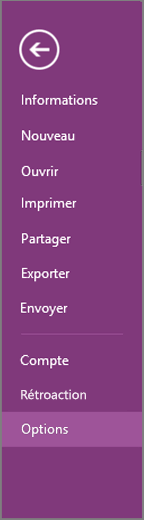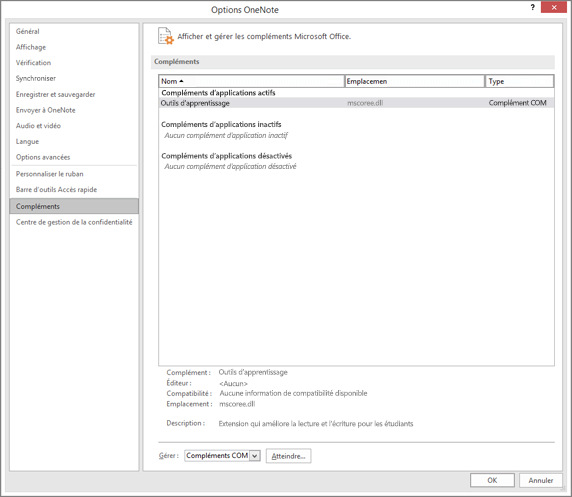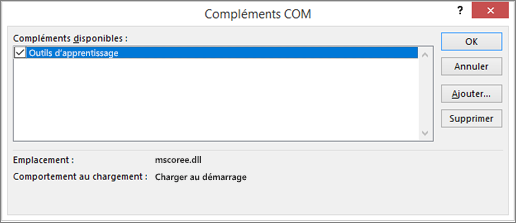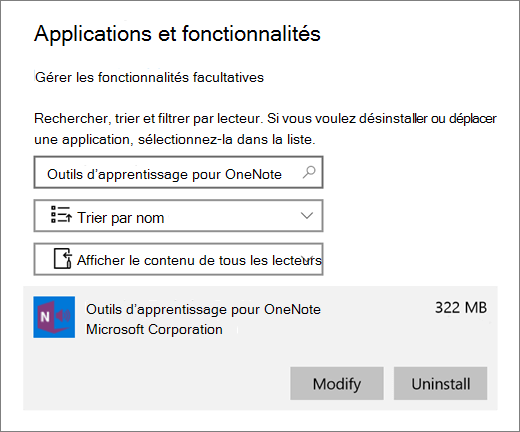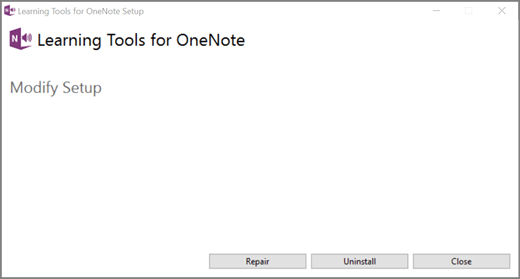Remarque : Cet article a fait son temps et sera bientôt supprimé. Pour éviter les problèmes du type « Page introuvable », nous allons supprimer les liens inutiles. Si vous avez créé des liens vers cette page, nous vous conseillons de les supprimer afin de ne pas désorienter les utilisateurs.
Si vous ne voyez pas l’onglet Outils Learning dans OneNote 2013 ou 2016 après l’installation de Learning Tools, essayez ces solutions.
Remarque : Remarque : si vous utilisezOneNote pour le web ou OneNote pour Windows 10 il est déjà installé. Consultez cet article sur la façon d’ouvrir Learning Tools.
Solution 1 : Redémarrer OneNote
Fermez OneNote et rouvrez-la. Si Learning Tools s’affiche, vous avez terminé. Sinon, essayez la solution suivante.
Solution 2 : Redémarrer votre appareil
Redémarrez votre appareil et rouvrez OneNote. Vérifiez que Learning Tools s’affiche. Si ce n’est pas le cas, essayez la solution suivante.
Solution 3 : Vérifier si le complément Learning Tools est actif
-
Ouvrez OneNote.
-
Dans le ruban OneNote, sélectionnez Fichier, puis Options.
-
Sélectionnez Compléments.
-
Si Learning Tools s’affiche sous Compléments d’application inactifs, sélectionnez Go next to Manage: COM Add-ins.
-
Si Learning Tools ne s’affiche toujours pas, essayez la solution suivante.
Solution 4 : Réparer le complément outils Learning pour OneNote
-
Appuyez sur le bouton Démarrer ou sélectionnez Démarrer dans la barre des tâches, puis choisissez Paramètres.
-
Tapez « Ajouter ou supprimer des programmes » dans la zone de recherche, puis sélectionnez-le dans la liste.
-
Tapez « outils Learning » dans la zone de recherche, puis sélectionnez Learning Outils pour OneNote.
-
Si Learning Tools for OneNote n’est pas répertorié, suivez ces instructions pour installer Learning Tools.
-
Sélectionnez Modifier.
-
Sélectionnez Réparer.
-
Une fois la réparation terminée, rouvrez OneNote et recherchez Learning Tools.